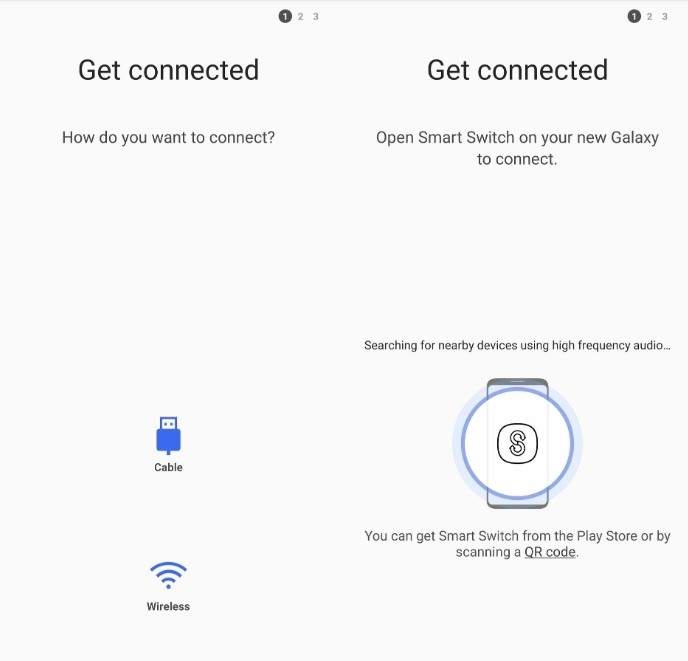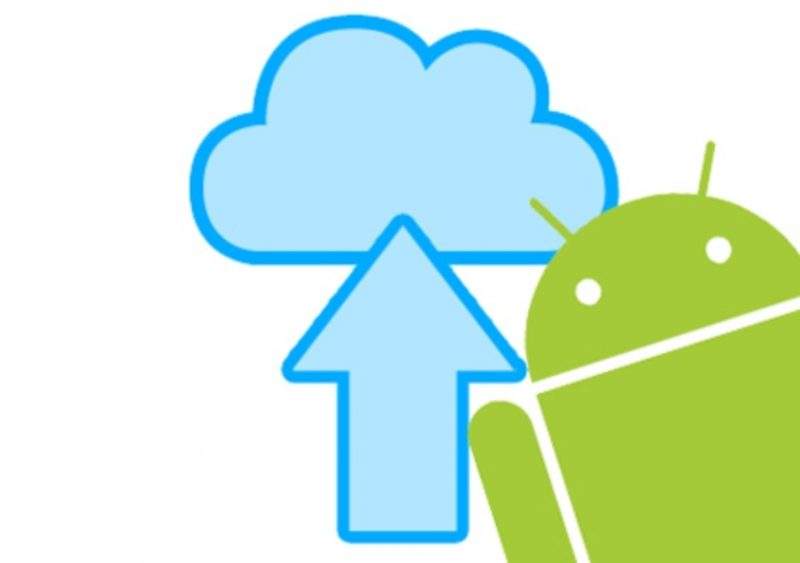نسخ الرسائل القصيرة
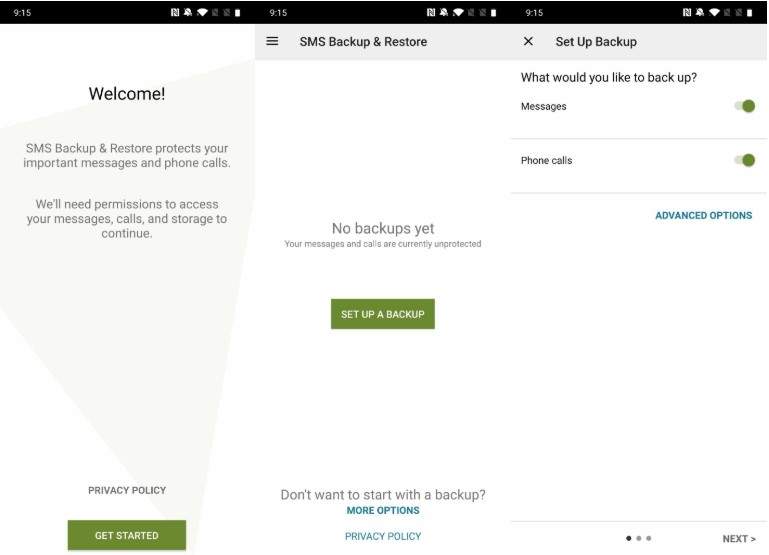
إذا كنت تعتمد على تطبيقات المراسلة الفورية مثل ماسنجر وتيليجرام فلن تضطر غالبا إلى إجراء نسخ احتياطي للدردشات.. بخلاف الرسائل القصيرة التي تحتاج لتطبيق يقوم بنسخها، وهنا نرشح SMS Backup & Restore.. وبالخطوات:
- افتح التطبيق وانقر على زر بدأ (Get Started)
- في النافذة التالية، انقر على زر إعداد نسخة احتياطية (Set Up A Backup)
- يمكنك نسخ الرسائل القصيرة، وكذلك سجل المكالمات.. ومن خلال التطبيق يمكنك استعادتهم لاحقا
نسخ رسائل واتساب
واتساب من تطبيقات المراسلة الفورية التي لا تحتاج عادة لحفظ تاريخ الدردشة بها، لكن ملفات الوسائط يحتمل ضياعها مع الوقت، ولذا يدعم التطبيق النسخ لخدمة جوجل درايف.
- انقر على قائمة الثلاث نقاط أعلى اليمين
- اختر الإعدادات ثم الدردشة

- ثم اختر نسخ الدردشة ثم اختر إعدادات Google Drive
- بعد ذلك، اختر الحساب، ثم انقر على “السماح”.

- في الخيارات التالية، ينصح باختيار النسخ في حال اتصال الوي فاي فقط.
- وأخيرا، ستسأل عن نسخ الفيديوهات بالمحادثات.
ويمكنك استعادة ما نسخته على جوجل درايف عند تسجيل الدخول من جديد إلى واتساب بعد منحه الإذن.
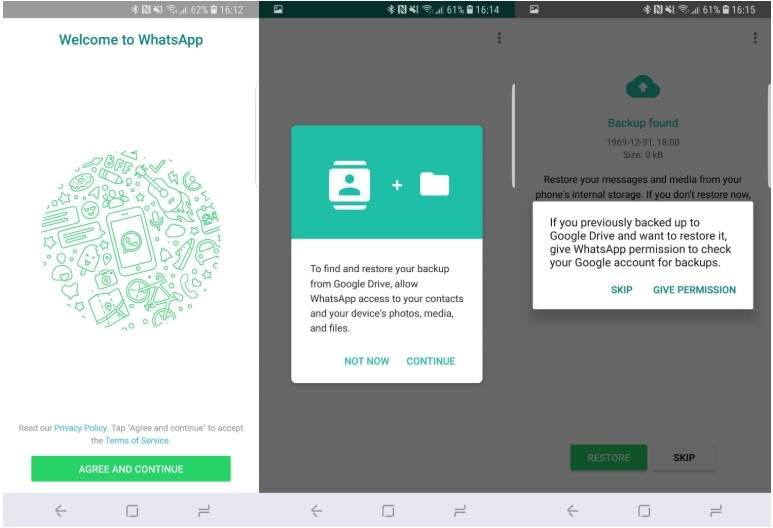
نسخ جهات الاتصال
ننصح هنا بتطبيق جهات الاتصال من جوجل (Google Contacts).. فإليك الخطوات:
- انقر على زر القائمة يسار شريط البحث
- انقر على الإعدادات
- ويمكنك تصدير (نسخ) أو إيراد (استعادة) جهات الاتصال كملف vcf. من هنا.
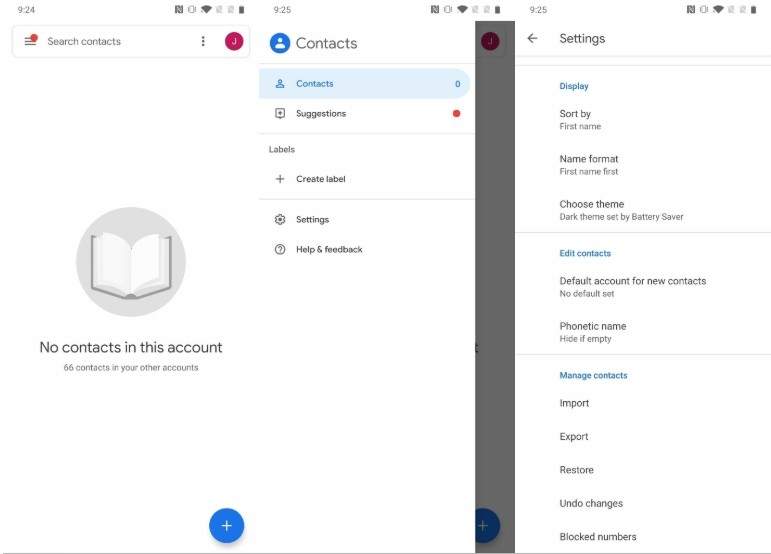
نسخ التطبيقات
إذا كنت تفعل ميزة النسخ الاحتياطي للنظام، فمن المقرر أن يحفظ لك ذلك التطبيقات المثبتة لاستعادتها على جهاز جديد أو في حالة إعادة ضبط المصنع للجهاز الحالي.
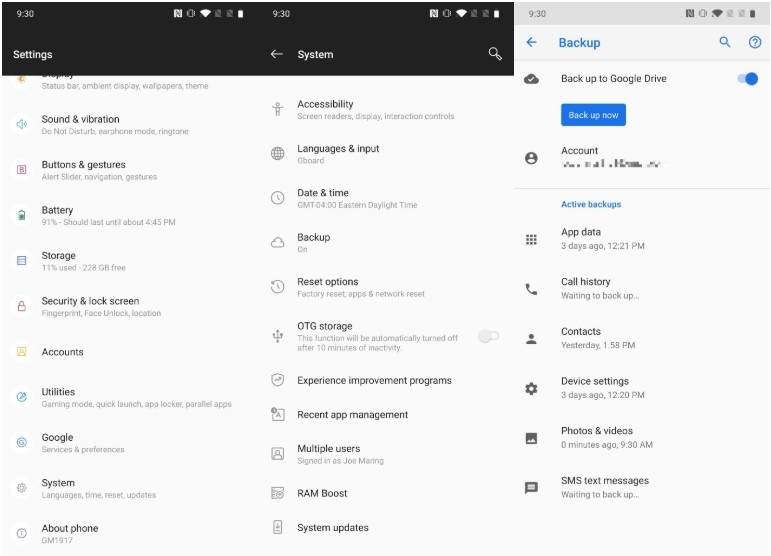
وعادة ما تجد خيار النسخ الاحتياطي ضمن إعدادات النظام بمختلف أجهزة أندرويد. ويمكنك استعادة هذه البيانات عند تسجيل حساب جوجل أثناء إعداد الجهاز لأول مرة.
نسخ البيانات إلى هواتف سامسونج
إذا كنت ستنتقل لاستخدام جهاز سامسونج، فيمكنك نقل الكثير من بيانات هاتفك القديم بسهولة عبر تطبيق Smart Switch من سامسونج نفسها، من ذلك سجل المكالمات وجهات الاتصال وبيانات التقويم والرسائل القصير ومختلف الوسائط (الصور والفيديوهات والملفات)، كما يأتي بالخطوات:
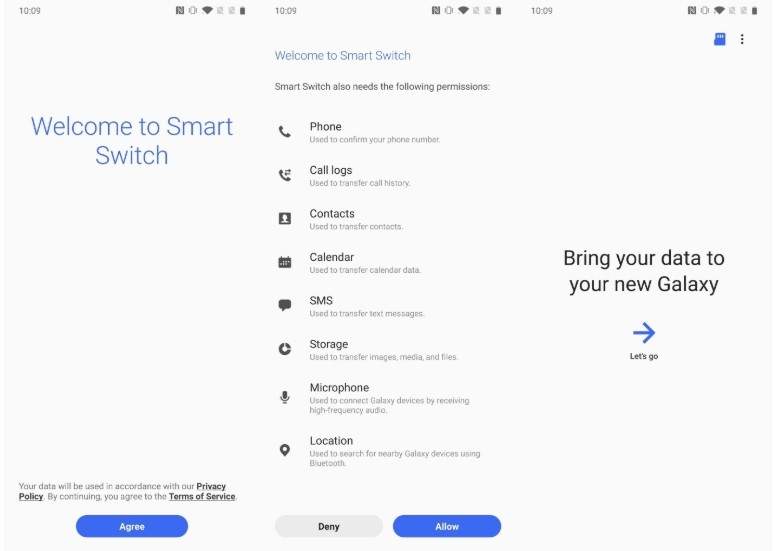
- افتح التطبيق على جهاز أندرويد القديم
- انقر على زر الموافقة ثم السماح ثم على السهم الأزرق
- اختر نقل البيانات عبر الكابل أو اتصال واي فاي
- انتظر حتى يتم الاتصال بجهاز سامسونج المجاور وامنحه الإذن لبدأ العملية